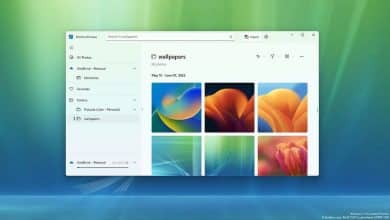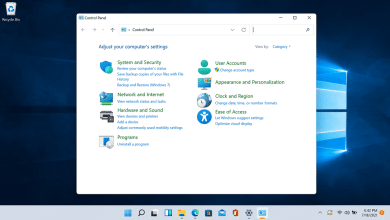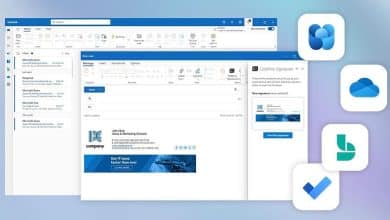غالبًا ما يتم حزم التطبيقات المجانية التي تقوم بتنزيلها من الويب بأشرطة أدوات وتجارب وإضافات أخرى من جهات خارجية تُحاول تثبيت نفسها جنبًا إلى جنب مع التطبيق الرئيسي. يمكن لهذه “العروض الخاصة” تغيير إعدادات مُتصفحك ، وإبطاء نظامك ، وعرض النوافذ المنبثقة والإعلانات ، وحتى إصابة جهاز الكمبيوتر الخاص بك بالبرامج الضارة.
على الرغم من أن Bundleware لم تكن منتشرة كما كانت عليه قبل بضع سنوات ، نظرًا لأن مطوري البرامج يستخدمون الآن طرقًا أخرى للتمويل ، إلا أنها لا تزال تُمثل مشكلة خطيرة. سنوضح لك كيفية تنزيل التطبيقات التي تريدها ، بدون الحزم غير المرغوب فيها.
تعني Bundleware ، التي تُسمى أيضًا التطبيقات المُجمّعة ، أنه يتم تثبيت بعض الأدوات مع تطبيق مُعين. بشكل عام ، ما قمت بتثبيته هو تطبيق واحد ، ولكن بعد التثبيت ، يُمكنك مشاهدة بعض التطبيقات الأخرى المُثبتة أيضًا على جهاز الكمبيوتر الخاص بك.

رفض التطبيقات المُجمّعة تلقائيًا
إن أبسط طريقة لتجنب الحزم غير المرغوب فيها عند تثبيت أحد التطبيقات هي اختيار التثبيت المُخصص وإلغاء تحديد أي عروض مُجمعة. ومع ذلك ، فمن السهل جدًا الاستمرار في النقر فوق التالي دون ملاحظة هذه الخيارات أو افتراض أنها إضافات مشروعة مثل إضافات المُتصفح أو المظاهر.
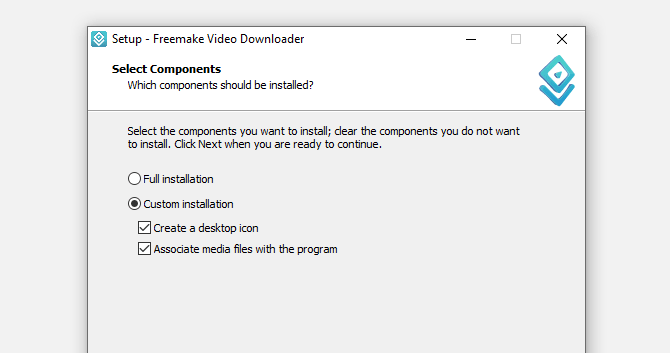
هناك المزيد من معالجات التثبيت المخادعة التي تجعل عروضها صعبة أو حتى من المستحيل رفضها ، وهذا هو السبب في انتشار برامج الإعلانات المُتسللة OpenCandy الشهيرة منذ بضع سنوات. لحسن الحظ ، هناك طرق لمنع هذه التطبيقات التي يحتمل أن تكون غير مرغوب فيها (المعروفة باسم PUPs أو PUAs) تلقائيًا ، في حالة عندم التعرف عليها بنفسك.
رفض عروض التطبيقات المُجمّعة باستخدام Unchecky
تقوم الأداة المجانية المُمتازة ، Unchecky ، بإلغاء تحديد مربعات عروض الجهات الخارجية تلقائيًا عند تثبيت التطبيقات. كما تُحذرك أيضًا عند محاولة قبول أحد هذه العروض ، بافتراض أنك نقرت بالصدفة.
لقد أوضحنا سابقًا كيفية استخدام Unchecky لتخطي التطبيقات المُجمعة غير المرغوب فيها ، ولكنها قد لا تلتقط كل شيء ، لذلك لا يزال يتعين عليك توخي الحذر عند التثبيت. أيضًا ، لم يتم تحديث الأداة منذ عامين (على الرغم من أنها لا تزال آمنة تمامًا للاستخدام) ، مما يعني أنها قد لا تكتشف أحدث الحزم المُجمعة.

منع التطبيقات المُجمّعة (PUPs) باستخدام أمان Windows
يُمكن لمجموعة الأمان المُضمنة في Windows 10 حظر تثبيت التطبيقات غير المرغوب فيها (PUPs) والتي لا تُعتبر برامج ضارة ، بما في ذلك الحزم غير المرغوب فيها. لتنشيط هذه الحماية ، يمكنك إما كتابة أمر في PowerShell أو الانتقال من خلال أمان Windows:
- انقر فوق قائمة ابدأ ، وانتقل إلى “الإعدادات” ، أو اضغط على
Windows + Iلفتح نافذة الإعدادات. - حدد التحديث والأمان ثم أمان Windows.
- انقر فوق تشغيل ضمن الحماية المستندة إلى السمعة.
- انقر فوق الإعدادات المستندة إلى السمعة وتأكد من تحديد كل من حظر التطبيقات وحظر التنزيلات ضمن حظر التطبيقات التي يُحتمل أن تكون غير مرغوب فيها.
- يمكنك أيضًا النقر فوق سجل الحماية لمعرفة التطبيقات غير المرغوب فيها التي تم حظرها بواسطة أمان Windows.

تنزيل إصدارات نظيفة من التطبيقات
بدلاً من رفض العروض المجمعة عند تثبيت تطبيق مجاني ، يُمكنك التأكد من عدم تضمينها في المقام الأول عن طريق تنزيل إصدار “نظيف” من التطبيق. فيما يلي أفضل أربع طرق للحصول على هذه التنزيلات الخالية من التطبيقات العشوائية.
1. التنزيل من موقع المطور
تدمج بعض مواقع التطبيقات المجانية أدوات التثبيت الخاصة بها في ملف التنزيل ، والتي قد تجمع أدوات الجهات الخارجية. لتجنب هذه الأدوات غير المرغوب فيها ، يجدر الانتقال مباشرةً إلى موقع الويب الخاص بالمطور ، حيث من المحتمل أن تجد مجموعة من خيارات التنزيل ، ومن المحتمل أن تتضمن نسخة “نظيفة”.
على سبيل المثال ، ترتبط صفحة التنزيل الرسمية لتطبيق حرق الأقراص الشهير ، BurnAware ، بـ “إصدار مجاني بدون عروض اختيارية” ، أسفل أزرار التنزيل القياسية.

2. تنزيل النسخة المحمولة
إذا لم يذكر موقع المطور على الويب صراحة تنزيلًا خاليًا من التطبيقات غير الهامة ، فابحث عن إصدار محمول بدلاً منه. سيضمن هذا حصولك على التطبيق المجاني الذي تُريده فقط لأنه لا يمكن تثبيت البرامج الإعلانية والإضافات المجمعة الأخرى على نظامك إذا لم يكن هناك مثبت في المقام الأول (“المثبتات المحمولة” هي في الواقع أرشيفات ذاتية الاستخراج).
إذا لم تتمكن من العثور على نسخة محمولة على موقع المُطور ، فحاول تصفح دليلنا الشامل لأفضل التطبيقات المحمولة.
3. تثبيت تطبيق نظيف باستخدام Ninite
يُتيح لك Ninite تنزيل أحدث إصدارات أكثر من 100 تطبيق مجاني شهير ، والتي تم تجريدها من أشرطة الأدوات والبرامج الإعلانية وغيرها من الإضافات المُجمعة. يتضمن ذلك متصفحات الويب وأدوات المراسلة ومشغلات الوسائط ومُحرّري الصور وتطبيقات الأمان وغير ذلك الكثير ، مع تحديد إصدارات 64 بت تلقائيًا لأنظمة 64 بت.
اختر كل التطبيقات التي تُريدها على صفحة Ninite الرئيسية وانقر على زر Get Your Ninite. سيقوم Ninite بإنشاء ملف EXE واحد لتثبيت التطبيقات التي اخترتها ، دون أي أداة غير مرغوب فيها. عندما تُريد تحديث الأدوات التي قمت بتنزيلها ، ما عليك سوى تشغيل مُثبّت Ninite مرة أخرى.

4. تثبيت التطبيقات باستخدام Chocolatey
Chocolatey ليس بسيطا مثل Ninite. حيث يتم تشغيله من Windows PowerShell بدلاً من موقع ويب ، ولكنه أسرع في تثبيت التطبيقات النظيفة. يُوفر حزمًا لآلاف التطبيقات التي تحتوي على ملفات التثبيت المطلوبة ، ولكن لا يوجد أي من التطبيقات غير المرغوب فيها.
لتثبيت Chocolatey ، اكتب PowerShell أولاً في مربع بحث Windows ، وانقر بزر الماوس الأيمن فوق أعلى نتيجة واختر تشغيل كمسؤول. عند فتح PowerShell ، اكتب الأمر التالي واضغط على Enter:
Set-ExecutionPolicy AllSigned
اكتب Y عندما تُسأل عما إذا كنت تُريد “تغيير سياسة التنفيذ” (هذا أمر آمن) ، ثم انسخ والصق الأمر التالي في PowerShell لتنزيل Chocolatey وتثبيته:
Set-ExecutionPolicy Bypass -Scope Process -Force; [System.Net.ServicePointManager]::SecurityProtocol = [System.Net.ServicePointManager]::SecurityProtocol -bor 3072; iex ((New-Object System.Net.WebClient).DownloadString(‘https://chocolatey.org/install.ps1'))
مع الإنتهاء من هذا الجزء الصعب ، كل ما عليك فعله لتثبيت التطبيقات النظيفة هو نسخ أوامرها الفردية من موقع Chocolatey إلى PowerShell. على سبيل المثال ، لتثبيت Adobe Acrobat Reader ، أدخل ما يلي ، واضغط على Y عندما يُطلب منك:
choco install adobereader

يمكنك إلغاء تثبيت أي تطبيقات تقوم بتنزيلها باستخدام Chocolatey بالطريقة المعتادة لنظام Windows.
فحص الملفات والروابط باستخدام VirusTotal
لتجنب المفاجآت السيئة عند تثبيت التطبيقات ، يُمكنك التحقق من ملفات التثبيت الخاصة بها باستخدام فحص VirusTotal عبر الإنترنت. يتيح لك هذا فحص الملفات بحثًا عن البرامج الضارة و PUPs قبل فتحها ، والتحقق منها من خلال 64 مُحركًا لمكافحة الفيروسات من جميع الأسماء الكبيرة في مجال الأمان. ما عليك سوى النقر على اختيار ملف على الصفحة الرئيسية وتحميل معالج التثبيت EXE أو ZIP.
عمليات الفحص سريعة جدًا ، تعرض النتائج على الفور من جميع المحركات ، لتظهر لك في لمحة ما إذا كان الملف نظيفًا (على الرغم من أن محركًا واحدًا فقط اكتشف تهديدًا ، فقد يكون ذلك بلاغًا كاذبًا). يُمكنك أيضًا التحقق من أمان صفحة التنزيل قبل النقر فوق أي شيء ، عن طريق لصق عنوان URL الخاص بها في مربع بحث VirusTotal.

يعمل VirusTotal بالكامل في السحابة ، ولكن الأمر يستحق أيضًا تثبيت إضافة متصفح VirusTotal لمتصفح Chrome و Firefox ، لفحص ملفات وروابط التنزيل من أي مكان على الويب.
إزالة الحزم غير المرغوب فيها باستخدام AdwCleaner
إذا قُمتَ عن غير قصد بتثبيت العروض المُرفقة مع أحد التطبيقات ولاحظت سلوكًا مشبوهًا على نظامك ، مثل الإعدادات المتغيرة أو الرسائل الغريبة ، يُمكنك استخدام Malwarebytes AdwCleaner للتخلص من التطبيقات غير المرغوب فيها.
تُزيل هذه الأداة المجانية القوية أشرطة أدوات المتصفح والبرامج الإعلانية و PUPs ولا تتطلب التثبيت. ما عليك سوى تشغيل AdwCleaner والنقر فوق الزر الأزرق الكبير الفحص الآن لاكتشاف التطبيقات غير الهامة ، والتي يُمكنك بعد ذلك عزلها وحذفها.

استمتع بنظام صحي خالٍ من التطبيقات غير المرغوب فيها
الآن أنت تعرف كيفية اكتشاف الملفات غير المرغوب فيها وتجنبها وإزالتها ، يُمكنك تنزيل جميع التطبيقات المجانية التي تُريدها دون المساس بأمان وأداء جهاز الكمبيوتر الخاص بك.
تعد تطبيقات Windows التي تجدها على الويب أنظف وأكثر أمانًا بشكل عام مما كانت عليه قبل بضع سنوات ، ولكن لا تزال هناك بعض المصادر التي من الأفضل الابتعاد عنها للحفاظ على نظامك خاليًا من التطبيقات غير المرغوب فيها والبرامج الضارة. تحقق من أفضل مواقع الويب الآمنة لتنزيل برامج Windows بشكل مجاني.